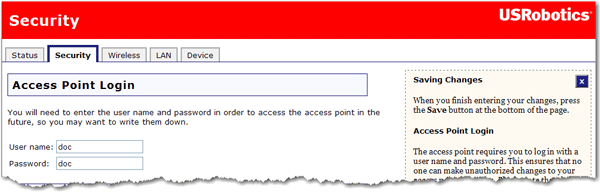
Auf der Seite Security (Sicherheit) können Sie die Sicherheitseinstellungen für den Access Point einschließlich Ihrer WLAN-Sicherheitseinstellungen, MAC-Adressenfilterungsoptionen und der Anmeldedaten konfigurieren und ändern.
In diesem Abschnitt können Sie den Benutzernamen und das Passwort ändern, die Sie auf den Konfigurationsseiten im Access Point benötigen. Sie können diese Felder ändern, indem Sie einen neuen Benutzernamen oder ein neues Passwort eingeben und unten auf der Seite auf Save (Speichern) klicken. Melden Sie sich dann mit dem neuen Namen und dem neuen Passwort beim Access Point an.
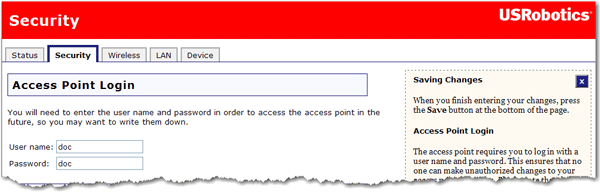
In diesem Bereich können Sie die WLAN-Sicherheitsfunktionen aktivieren. Sie sollten unbedingt eine Form von WLAN-Sicherheit aktivieren, damit keine nicht autorisierten Wireless-Geräte auf Ihr Netzwerk zugreifen können.
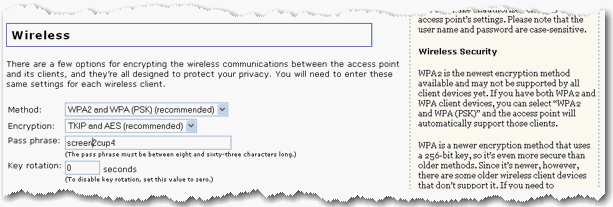
Es empfiehlt sich, die Wireless-Sicherheitsmethode WPA2 and WPA (PSK) oder WPA2 and WPA with 802.1x (RADIUS) unter Verwendung von TKIP- and AES-Verschlüsselung auszuwählen. Dadurch ist Ihr WLAN optimal geschützt.
Hinweis: Alle WLAN-Geräte, die Sie in Ihr Netzwerk einbinden möchten, müssen die gleichen WLAN-Sicherheitseinstellungen (einschließlich Kennwort oder Schlüssel) verwenden, die auch für Ihr WLAN gelten.
Wählen Sie unter Method eine Verschlüsselungsmethode für Ihr WLAN aus. Sie können aus folgenden Optionen wählen:
Je nach der ausgewählten WLAN-Sicherheitsmethode stehen verschiedene Verschlüsselungen und Kennwort-/Schlüsseleinstellungen zur Auswahl.
Wählen Sie eine der folgenden WPA2- und WPA-Optionen:
WPA2 and WPA (PSK) (WPA2 und WPA (PSK))
WPA2 (PSK)
WPA (PSK)
Hinweis: Nicht alle Wireless-Geräte unterstützen AES-Verschlüsselung in Kombination mit WPA (PSK). TKIP-Verschlüsselung mit WPA (PSK) wird von den meisten Wireless-Geräten unterstützt. Mit TKIP and AES-Verschlüsselung (TKIP und AES) können Sie sowohl Geräte mit AES als auch Geräte mit TKIP bedienen.
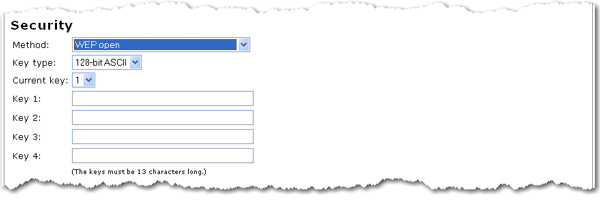
Wählen Sie eine der folgenden WEP-Optionen:
WEP open (WEP offen)
WEP shared (WEP freigegeben)
Geben Sie mindestens einen Key (Schlüssel) ein (häufig auch Netzwerkschlüssel genannt).
Die Schlüssellänge beträgt für einen 128-Bit-ASCII-Schlüssel 13 Zeichen, für einen 128-Bit-Hex-Schlüssel 26 Zeichen, für einen 64-Bit-ASCII-Schlüssel 5 Zeichen und für einen 64-Bit-Hex-Schlüssel 10 Zeichen.
Wenn Sie mehrere Schlüssel eingeben, wählen Sie den Current key (Aktueller Schlüssel) für WLAN-Verbindungen aus.
Sie können die RADIUS-Optionen nur dann verwenden, wenn Sie Zugriff auf einen RADIUS-Server haben.
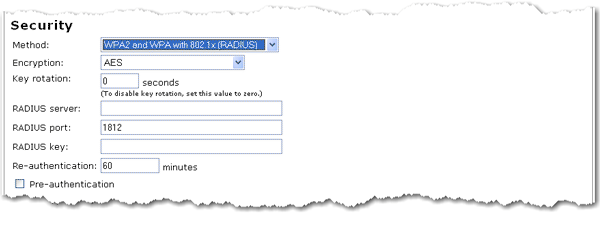
Wählen Sie eine der folgenden RADIUS-Optionen.
WPA2 and WPA with 802.1x (RADIUS) (WPA2 und WPA mit 802.1x (RADIUS))
WPA2 with 802.1x (RADIUS) (WPA2 mit 802.1x (RADIUS))
WPA with 802.1x (RADIUS) (WPA mit 802.1x (RADIUS))
Wählen Sie als Encryption (Verschlüsselung) TKIP and AES (TKIP und AES), AES oder TKIP.
Hinweis: Nicht alle Wireless-Geräte unterstützen AES-Verschlüsselung in Kombination mit WPA (PSK). TKIP-Verschlüsselung mit WPA (PSK) wird von den meisten Wireless-Geräten unterstützt. Mit TKIP and AES-Verschlüsselung (TKIP und AES) können Sie sowohl Geräte mit AES als auch Geräte mit TKIP bedienen.
Mit der Funktion None (Keine) wird die WLAN-Sicherheit Ihres Access Points deaktiviert.
Hinweis: Die Einstellung None (Keine) ist nicht empfehlenswert, da ein unverschlüsseltes Netzwerk stets für Angriffe von außen anfällig ist.
In diesem Bereich können Sie festlegen, welchen WLAN-Geräten der Zugriff auf den Access Point auf der Basis ihrer MAC-Adressen erlaubt oder verweigert wird. Die MAC-Adresse finden Sie normalerweise auf einem Aufkleber auf dem externen Wireless-Produkt oder in dem Konfigurationsdienstprogramm des Wireless-Geräts, je nachdem, welches WLAN-Gerät Sie verwenden.
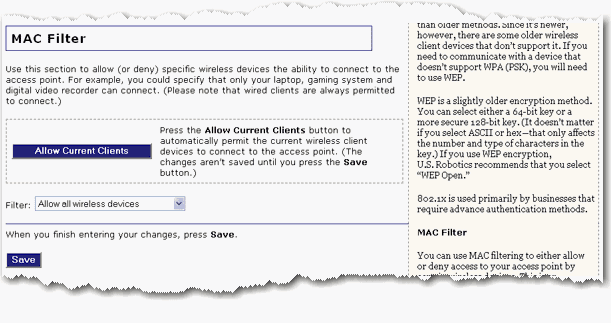
Klicken Sie auf Allow Current Clients (Aktuellen Clients den Zugriff erlauben), um allen Wireless-Geräten, die momentan mit dem Access Point verbunden sind, den Zugriff zu erlauben. Sie können auch einen der folgenden Filter verwenden, um nur bestimmten Geräten den Zugriff zu gewähren:
Allow all wireless devices (Allen Wireless-Geräten den Zugriff erlauben): Allen Wireless-Geräten, die die korrekten Sicherheitseinstellungen aufweisen, wird der Zugriff auf den Access Point erlaubt. Dies ist die Standardeinstellung.
Allow only these devices (Nur diesen Geräten den Zugriff erlauben): Nur Geräten mit bestimmten MAC-Adressen wird der Aufbau einer WLAN-Verbindung mit dem Access Point erlaubt.
Deny only these devices (Nur diesen Geräten den Zugriff verweigern): Geräten mit bestimmten MAC-Adressen wird die WLAN-Verbindung mit dem Access Point nicht erlaubt. Diese Funktion kann verwendet werden, wenn Sie feststellen, dass unbefugte WLAN-Geräte mit Ihrem Netzwerk verbunden sind.
Hinweis: Klicken Sie auf Save (Speichern), um alle neuen Einstellungen zu übernehmen, und starten Sie den Access Point nach Abschluss aller Änderungen neu.